
Tiedätkö kuka on yhteydessä reitittimesi Wi-Fi-verkkoon? Katso tämä reitittimestä tai tietokoneesta Wi-Fi-verkkoon liitettyjen laitteiden luettelosta.
Muista, että monet laitteet muodostavat yhteyden Wi-Fi-verkkoon näinä päivinä. Luettelo sisältää kannettavat tietokoneet, älypuhelimet, tabletit, älytelevisiot, digisovittimet, pelikonsolit, Wi-Fi-tulostimet ja paljon muuta.
GlassWire Pron avulla näet, kuka on yhteydessä (ja saat ilmoituksia, kun uusi laite muodostaa yhteyden Wi-Fi-verkkoon)
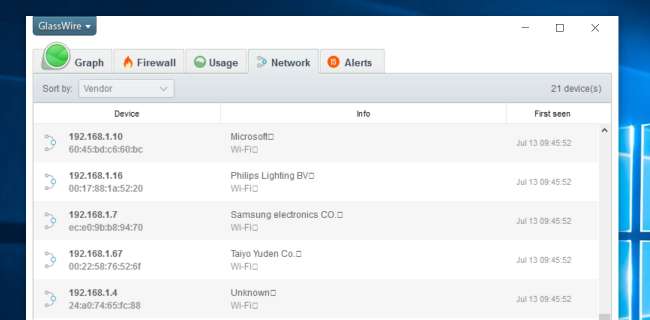
Olemme suuria faneja Lasilanka palomuuri ja turvajärjestelmä, ja yksi Pro-version upeista ominaisuuksista on nopea ja helppo verkkonäkymä, joka näyttää kaikki Wi-Fi-verkkoon liitetyt laitteet.
Lasilanka ei ole vain palomuuri, vaan siinä on myös kauniit kaaviot, jotka osoittavat kaistanleveyden käytön, näkevät, mitkä sovellukset mihin liittyvät ja kuinka paljon kaistanleveyttä kukin sovellus käyttää. Voit saada ilmoituksia, kun sovellus muuttaa jotain tai kun asennusohjelma yrittää asentaa uuden järjestelmäohjaimen. Ominaisuuksia on paljon, liian monta luetellaksesi täällä.
Mutta mikä tekee GlassWirestä vieläkin paremman tämän päivän aiheessa, on se, että siirtymällä Asetukset-paneeliin voit ottaa hälytykset käyttöön aina, kun uusi laite yrittää muodostaa yhteyden Wi-Fi-verkkoon. Nyt se on hieno ominaisuus!
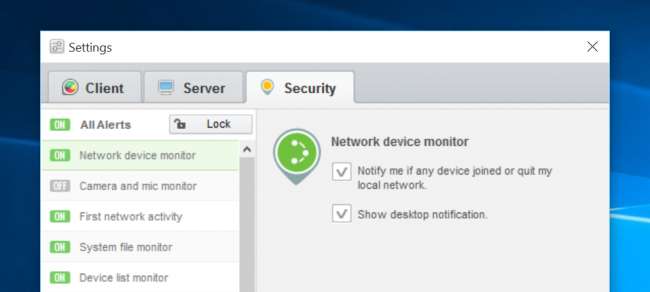
GlassWire on ilmainen peruskäyttöön , mutta verkkolaitteen valvonta sisältyy vain verkkotunnukseen maksettu versio (49 dollaria yhdelle tietokoneelle).
Käytä reitittimesi verkkoliitäntää
LIITTYVÄT: 10 hyödyllistä vaihtoehtoa, jotka voit määrittää reitittimen verkkoliittymässä
Paras tapa löytää nämä tiedot on tarkistaa reitittimen verkkokäyttöliittymä. Reititin isännöi Wi-Fi-verkkoasi, joten sillä on tarkimmat tiedot siihen kytketyistä laitteista. Useimmat reitittimet tarjoavat tavan tarkastella yhdistettyjen laitteiden luetteloa, vaikka jotkut eivät ehkä.
Vakiovinkit reitittimen verkkokäyttöliittymään ovat voimassa. Jos et ole varma sen IP-osoitteesta, voit yleensä etsi tietokoneesi yhdyskäytävän IP-osoite ohjauspaneelin kautta . Voisit myös juosta Suorita komento ipconfig / all komentokehoteikkunassa.
LIITTYVÄT: 10 hyödyllistä vaihtoehtoa, jotka voit määrittää reitittimen verkkoliittymässä
Liitä seuraavaksi tämä IP-osoite verkkoselaimesi osoiteriville ja paina Enter. Tämän pitäisi yleensä tuoda esiin reitittimen käyttöliittymä. Jos se ei onnistu, tarkista reitittimen ohjeet - tai suorita verkkohaku sen mallinumerolle ja "verkkoliitännälle" saadaksesi selville, kuinka siihen pääsee. Jos et ole asettanut mukautettua salasanaa ja salasanaa, sinun on ehkä suoritettava haku tai tarkistettava ohjeet, jotta löydät reitittimen mallin oletusasetukset.
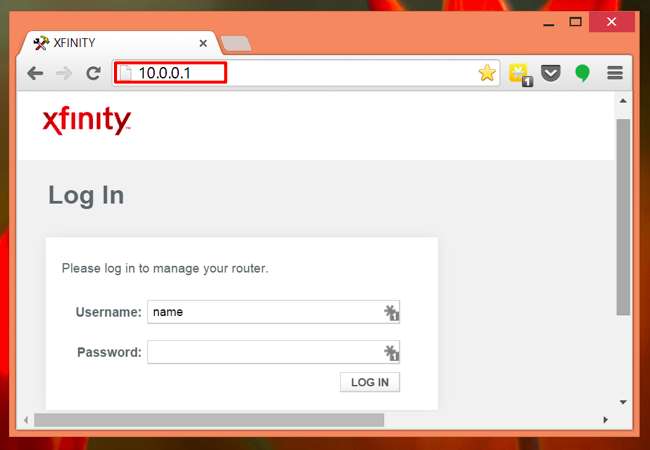
Yhdistettyjen laitteiden luettelon etsiminen
Sinun on nyt etsittävä vaihtoehto reitittimen verkkoliittymästä jostakin. Etsi linkki tai painike nimeltä "liitetyt laitteet", "liitetyt laitteet" tai "DHCP-asiakkaat". Saatat löytää tämän Wi-Fi-määrityssivulta tai jonkinlaiselta tilasivulta. Joillakin reitittimillä liitettyjen laitteiden luettelo voidaan tulostaa päätilasivulle napsautusten säästämiseksi.
Monissa D-Link-reitittimissä on luettelo liitetyistä laitteista kohdassa Tila> Langaton.
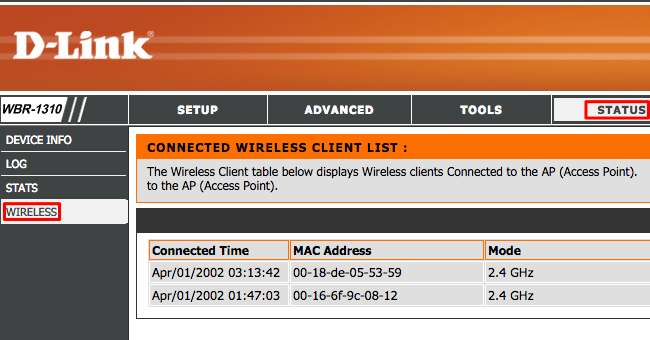
Monissa Netgear-reitittimissä luettelo on sivupalkin Liitetyt laitteet -kohdassa.
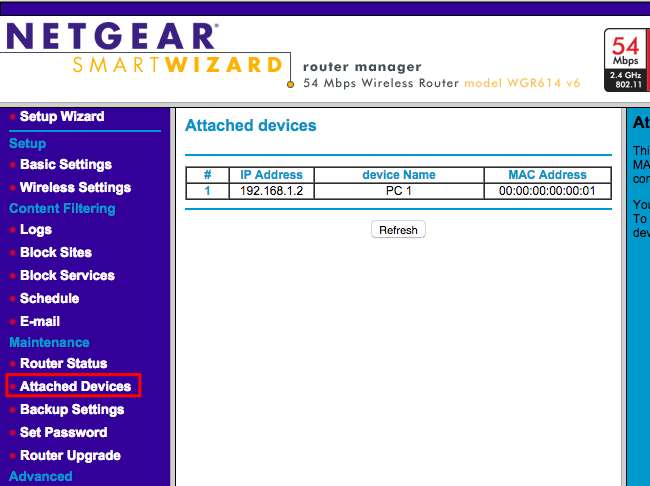
Monista Linksys-reitittimistä löydät tämän vaihtoehdon kohdasta Tila> Paikallinen verkko> DHCP-asiakkaitaulukko.
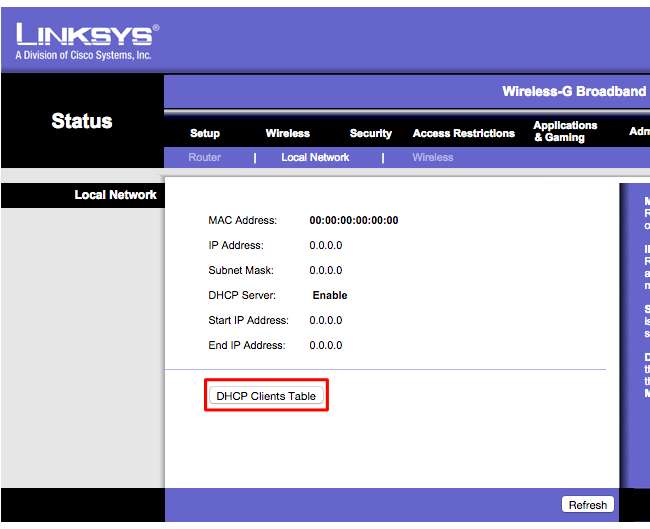
Comcast Xfinity -reitittimissä luettelo on sivupalkin Yhdistetyt laitteet -kohdassa.
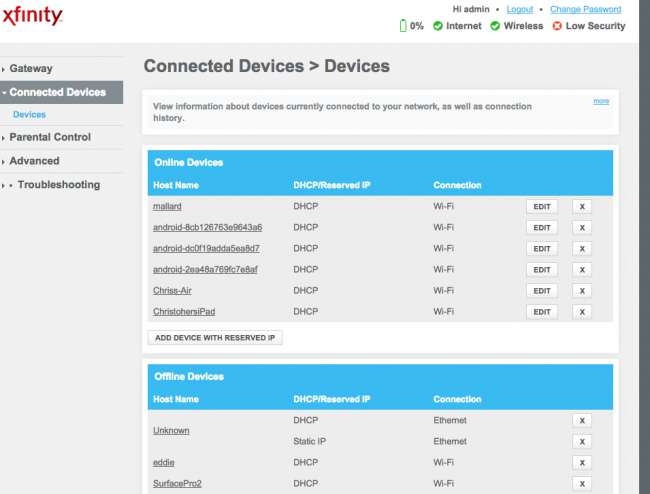
Luettelon ymmärtäminen
LIITTYVÄT: Staattisen IP-osoitteen määrittäminen Windows 7, 8, 10, XP tai Vista -käyttöjärjestelmissä
Monet reitittimet tarjoavat yksinkertaisesti luettelon laitteista, jotka on kytketty DHCP: n kautta. Tämä tarkoittaa, että jos laite on määritetty staattisella IP-kokoonpanolla , se ei näy luettelossa. Pidä se mielessä!
Kun saat luettelon auki, näet yleensä samanlaisia tietoja jokaisessa reitittimessä. Käyttöliittymä näyttää todennäköisesti taulukon, jossa on luettelo liitetyistä laitteista, niiden “isäntänimet” verkossa ja niiden MAC-osoitteet.
LIITTYVÄT: Muuta tietokoneen nimeä Windows 7, 8 tai 10: ssä
Jos luettelo ei tarjoa tarpeeksi merkityksellisiä nimiä, saatat haluta muuta isäntänimiä (tunnetaan myös nimellä "tietokoneen nimet" tai "laitenimet") tietokoneen tai laitteen käyttöjärjestelmissä. Isäntänimi näkyy täällä. Valitettavasti isäntänimeä ei voida muuttaa joillakin laitteilla - esimerkiksi emme ole tietoisia tavasta muuttaa Android-laitteen isäntänimi mielekkäämmäksi ilman juuria.
Jos olet epävarma, voit aina verrata tällä sivulla näkyvää MAC-osoitetta (tai näkyvää IP-osoitetta) laitteen MAC-osoitteeseen tarkistaaksesi, mikä laite on mikä.
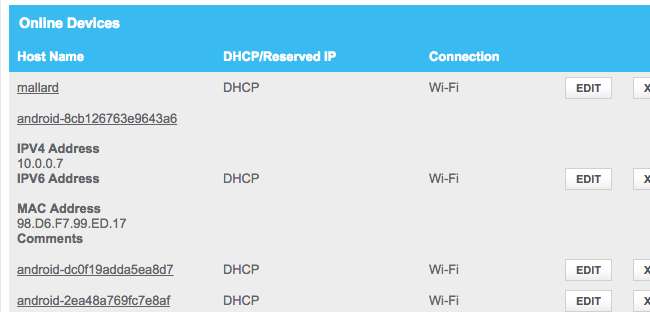
Tämä luettelo ei ole hullu
Tämä luettelo ei tietenkään ole täysin täydellinen. Kuka tahansa voi asettaa haluamansa isäntänimen, ja se on myös mahdollista muuta MAC-osoitteesi huijata muita laitteita . Tämä tarkoittaisi kuitenkin, että sinun laitteesi ei pystyisi muodostamaan yhteyttä verkkoon, kun toinen laite, jolla on väärennetty MAC-osoite, siirtyi paikalleen, koska reitittimet estävät yleensä kahden laitteen, joilla on sama MAC-osoite, muodostamasta yhteyttä samanaikaisesti . Ja joku, joka sai pääsyn reitittimeesi, voi määrittää staattisen IP-kokoonpanon varkaaksi.
LIITTYVÄT: Ei sinulla ole väärää turvallisuuden tunnetta: 5 epävarmaa tapaa suojata Wi-Fi
Viime kädessä tämä ei ole tehokkain tietoturvaominaisuus tai tyhmä tapa havaita verkkoosi yhteydessä olevia ihmisiä. Sinun ei tarvitse tarkistaa sitä säännöllisesti. Jos on laitteita, joita et tunnista, voit vaihtaa Wi-Fi-salasanasi - olet toivottavasti käyttämällä WPA2-PSK-salausta - ja se potkaisee kaikki laitteet, kunnes ne voivat antaa uuden salasanan.
Jopa laitteet, joita et tunnista, saattavat olla jotain omistamaasi, jota et muista. Esimerkiksi tuntematon laite voi olla a Wi-Fi-yhteensopiva tulostin , Wi-Fi-liitetty kaiutinjärjestelmä tai älytelevisiosi sisäänrakennettu Wi-Fi, jota et koskaan käytä .

Skannaa Wi-Fi-verkko tietokoneellasi olevalla ohjelmistolla
Ihanteellinen tapa tarkistaa liitetyt laitteet on yleensä käyttää reitittimesi verkkoliitäntää. Jotkin reitittimet eivät kuitenkaan välttämättä tarjoa tätä ominaisuutta, joten kannattaa ehkä kokeilla skannaustyökalua. Tämä on tietokoneellasi käynnissä oleva ohjelmisto, joka etsii yhdistetyn Wi-Fi-verkon aktiivisten laitteiden varalta ja luetteloi ne. Toisin kuin reitittimen verkkoliitäntätyökalut, tällaisilla skannaustyökaluilla ei ole tapaa listata laitteita, jotka on kytketty, mutta jotka ovat tällä hetkellä offline-tilassa. Näet vain online-laitteet.
Tämän tekemiseen on paljon työkaluja, mutta pidämme siitä NirSoft Wireless Network Watcher . Muiden NirSoft-ohjelmistojen tapaan se on kätevä pieni työkalu ilman mainosohjelmia tai kouristuksia. Sitä ei myöskään tarvitse asentaa tietokoneellesi. Lataa työkalu, käynnistä se ja se etsii Wi-Fi-verkkoasi aktiivisten laitteiden varalta näyttämällä heidän laitteidensa nimet, MAC-osoitteet ja heidän Wi-Fi-verkkolaitteidensa valmistajan. Valmistajan nimi on erittäin hyödyllinen tunnistettaessa tiettyjä laitteita ilman laitteen nimeä - erityisesti Android-laitteita.
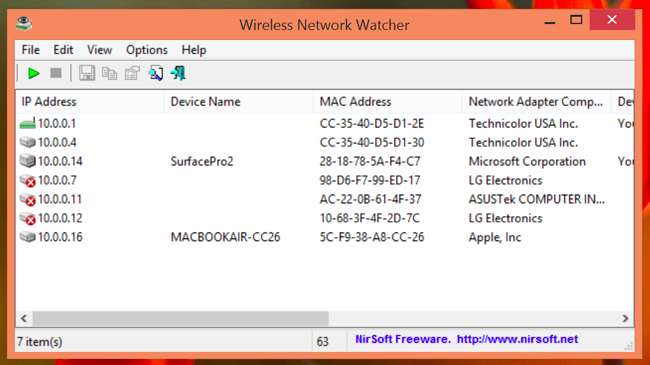
Tämä työkalu ei välttämättä toimi oikein, ennen kuin määrität Wi-Fi-verkkosovittimen. Windows-tietokoneessamme jouduimme napsauttamaan Asetukset> Lisäasetukset Wireless Network Watcher -ohjelmassa, tarkistamaan "Käytä seuraavaa verkkosovitinta" ja valitsemalla fyysisen Wi-Fi-sovittimen ennen skannauksen suorittamista.
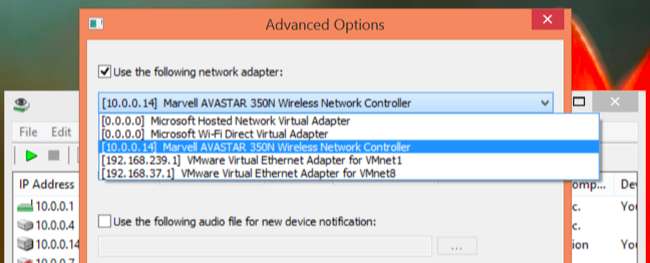
Jälleen kerran, tämä ei ole asia, josta sinun on todella huolissasi jatkuvasti. Jos käytät WPA2-PSK-salausta ja on hyvä tunnuslause , voit tuntea itsesi melko turvalliseksi. On epätodennäköistä, että kukaan on yhteydessä Wi-Fi-verkkoon ilman lupaasi. Jos olet huolissasi, että tämä tapahtuu jostain syystä, vaihda vain vain Wi-Fi-salasanasi - sinun on tietysti syötettävä se uudelleen kaikilla hyväksytyillä laitteillasi. Varmista, että WPS on poistettu käytöstä, ennen kuin teet tämän, kuten WPS on haavoittuvainen, ja hyökkääjät voivat mahdollisesti käyttää sitä muodostaakseen yhteyden verkkoon uudelleen ilman salasanaa .
Wi-Fi-salasanan vaihtaminen voi olla myös hyvä idea, jos olet antanut Wi-Fi-salasanasi - esimerkiksi vieraileville naapureille - ja haluat olla varma, etteivät he jatka sen käyttöä vuosia.







